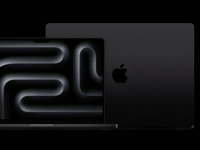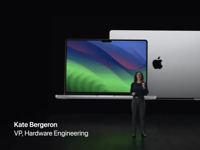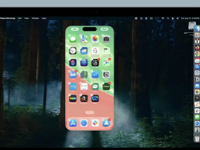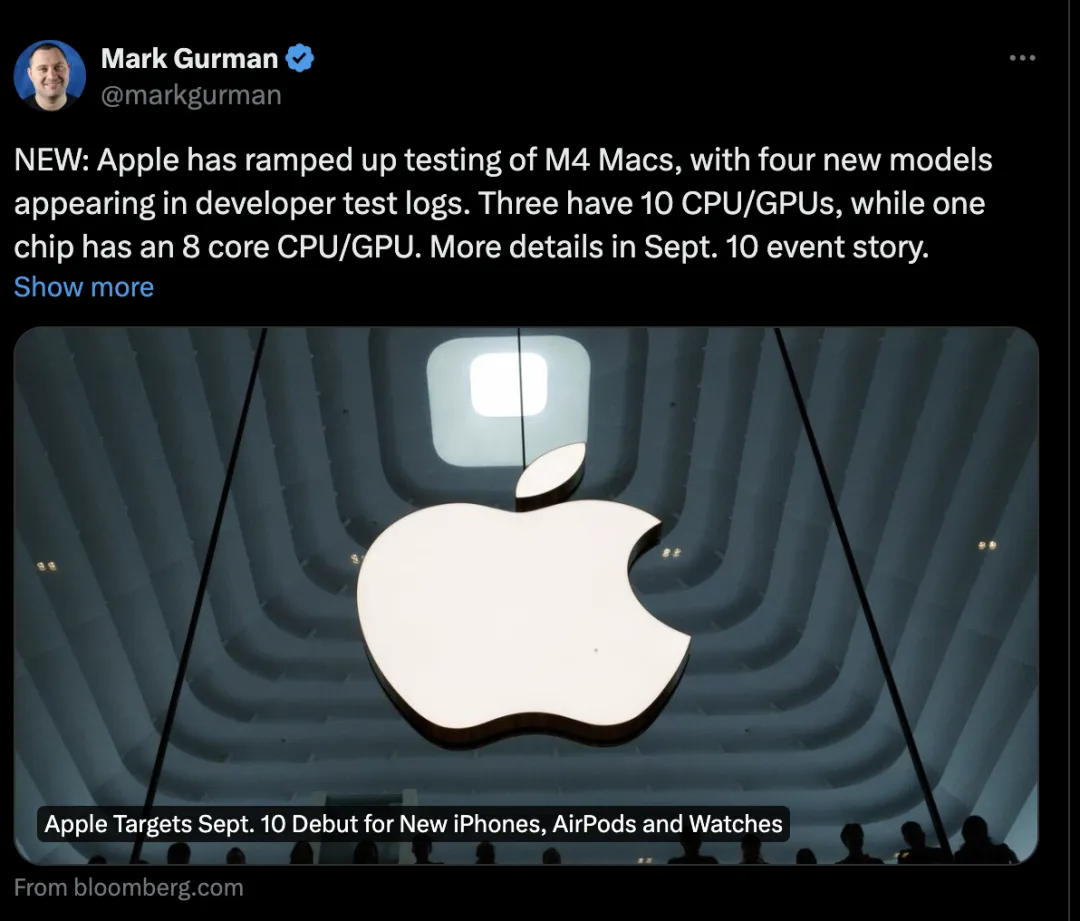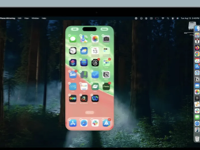iPhone短信备份Xilisoft iPhone SMS Backup mac版破解教程,mac 版本的iPhone 短信 备份工具下载
Mac软件教程 2017-10-23 16:18:10

你还在苦恼苹果手机中的重要短信没内存整理?Xilisoft iPhone SMS Backup是一款macOS平台的iPhone短信备份工具,可以帮助我们非常方便地将iPhone的短信内容备份到电脑上,以文本形式保存或是以html形式保存,最后可以搜索这些备份的短信内容。
Xilisoft iPhone SMS Backup for Mac安装教程
Xilisoft iPhone SMS Backup for Mac下载完成后请打开镜像包,双击”x-iphone-sms-backup-for-mac”安装包进行安装,如图

Xilisoft iPhone SMS Backup安装器将引导你完成此软件所需步骤,请点击继续,如图

请阅读Xilisoft iPhone SMS Backup软件许可协议然后点击继续,如图

请同意Xilisoft iPhone SMS Backup软件许可协议,如图

Xilisoft iPhone SMS BackupMac版提示将要占用您电脑的71.1MB空间,请点击安装,如图

请输入电脑密码以同意Xilisoft iPhone SMS Backup for Mac继续安装,如图

Xilisoft iPhone SMS Backup Mac版已经安装成功,如图

Xilisoft iPhone SMS Backup for Mac破解教程
破解Xilisoft iPhone SMS Backup for Mac软件之前请先断开网络链接!!
Xilisoft iPhone SMS Backup安装成功后请打开,在菜单栏中找到enter license code...,如图

此时会弹出Xilisoft iPhone SMS Backup注册页面,如图

打开镜像包中的Xilisoft iPhone SMS Backup注册机,如图

在Xilisoft iPhone SMS Backup注册机中选择正确的软件名称【iphone SMS Backup 1.0.15.20151006】,如图

在Xilisoft iPhone SMS Backup注册机中点击generate生成iPhone SMS Backup注册码,如图

把Xilisoft iPhone SMS Backup注册码输入到软件正确位置,注册名称为orsoon,如图

Xilisoft iPhone SMS Backup注册码输入正确之后请点击register,如图

Xilisoft iPhone SMS Backup for Mac已经注册成功,如图,现在可以开启使用Xilisoft iPhone SMS Backup破解版全部功能啦!

小编点评
Xilisoft iPhone SMS Backup mac 破解版的特点是:快速和易于使用!Xilisoft iPhone短信备份能够从iPhone传输短信和iMessages,包括iMessages的iPod和iPad到您的Mac,并将它们保存为文本文件或html文件只需几个步骤。